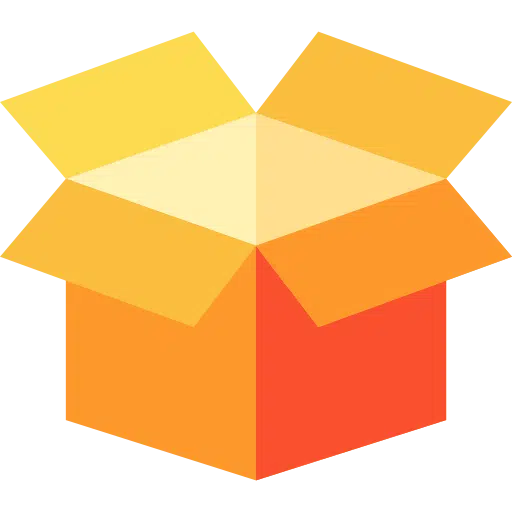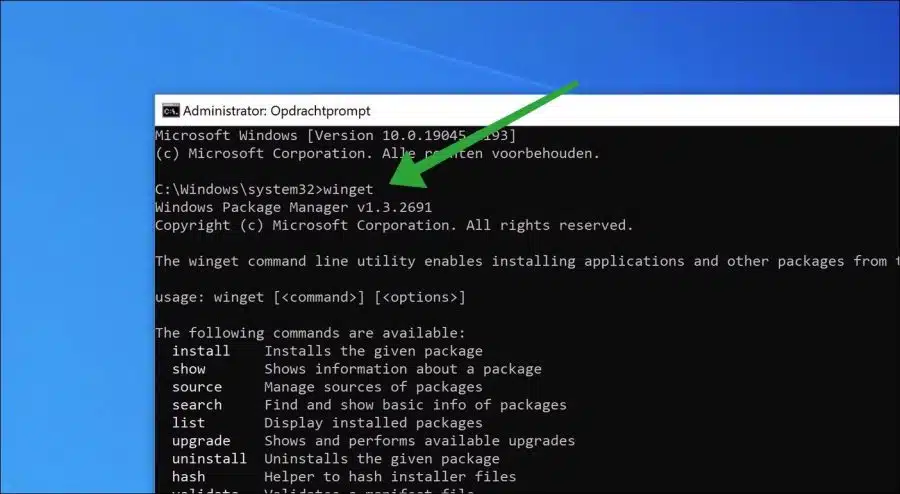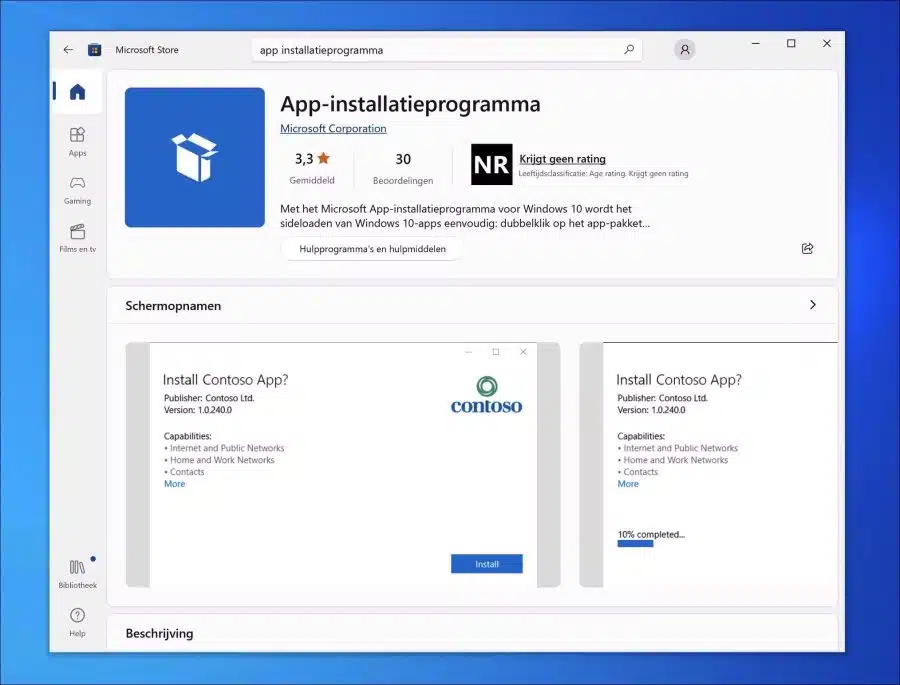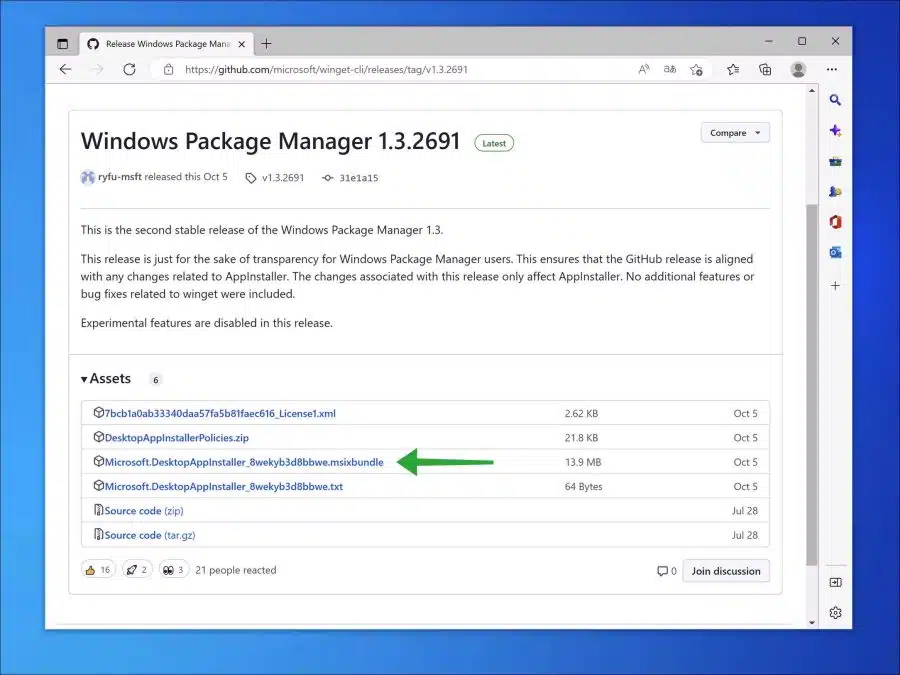Winget é uma ferramenta de prompt de comando para pesquisar, instalar e gerenciar software.
Winget é a interface do cliente para o (“Gerenciador de Pacotes do Windows”). Winget pode ser usado para instalar software rapidamente sem seguir todo o processo de instalação ou, por exemplo, para processar em scripts. Você pode usá-lo para baixar aplicativos do Microsoft Store e todas as extensões de arquivo EXE, MSI e MSIX.
Winget pode ser instalado de diferentes maneiras. Você pode baixá-lo no Aplicativo da Microsoft Storeou baixe via GitHub.
Eu recomendo primeiro verificar se o winget ainda não está instalado. Se o winget não estiver instalado, você pode instalá-lo seguindo as instruções abaixo.
Instale Winget no Windows 11 ou 10
Se vocês Windows 10 22H2 of Windows 11 22H2 instalado, então o computador já possui o winget. Você pode verificar isso da seguinte maneira.
Clique em “Pesquisar” na barra de tarefas. Na janela de pesquisa digite: cmd.exe. Clique em “Prompt de comando”. No prompt de comando digite: winget
Se o winget abrir, então o winget já está instalado. Se o winget não for encontrado, você pode instalá-lo da seguinte maneira.
Instale o Winget através da Microsoft Store
Abra o Microsoft Store. Na barra de pesquisa, pesquise “instalador de aplicativo” e abra a página “instalador de aplicativo”. Instale este aplicativo. Isso é ala.
Instale o Winget via GitHub
Para instalar as versões mais recentes, experimentais ou de pré-visualização do winget, você pode baixe também o winget do GitHub.
Leia também: Atualize o PowerShell para a versão mais recente no Windows 11 ou 10.
Espero que isso tenha ajudado você. Obrigado por ler!